분석
애널리틱스 페이지로 이동하여 계정 통계를 확인하세요! 계정의 사용자 수, 패드렛, 게시물 및 댓글 수를 확인할 수 있습니다. 지난 1년 동안 매달 생성된 패드렛의 수도 확인할 수 있습니다. 이것은 빙산의 일각에 불과합니다!
분석 페이지는 다음 계정 및 역할 유형에서만 사용할 수 있습니다:
팀: 소유자 및 관리자
교실: 소유자 및 교사
패드렛 대상 학교 소유자 및 관리자
팀: 소유자 및 관리자
교실: 소유자 및 교사
패드렛 대상 학교 소유자 및 관리자
다른 모든 계정 유형의 경우 패드렛 오른쪽의 점 3개 줄임표 버튼(...)을 클릭하여 일반 분석 (예: 특정 패드렛에서 발생한 조회 수, 방문자, 기여자 및 게시글 수)을 볼 수 있습니다(패드렛 > 세부 정보).
애널리틱스 페이지에 액세스하기
- 계정에 로그인하고 대시보드 오른쪽 상단의 계정 이름 > 설정에서 계정 이름을 클릭합니다.
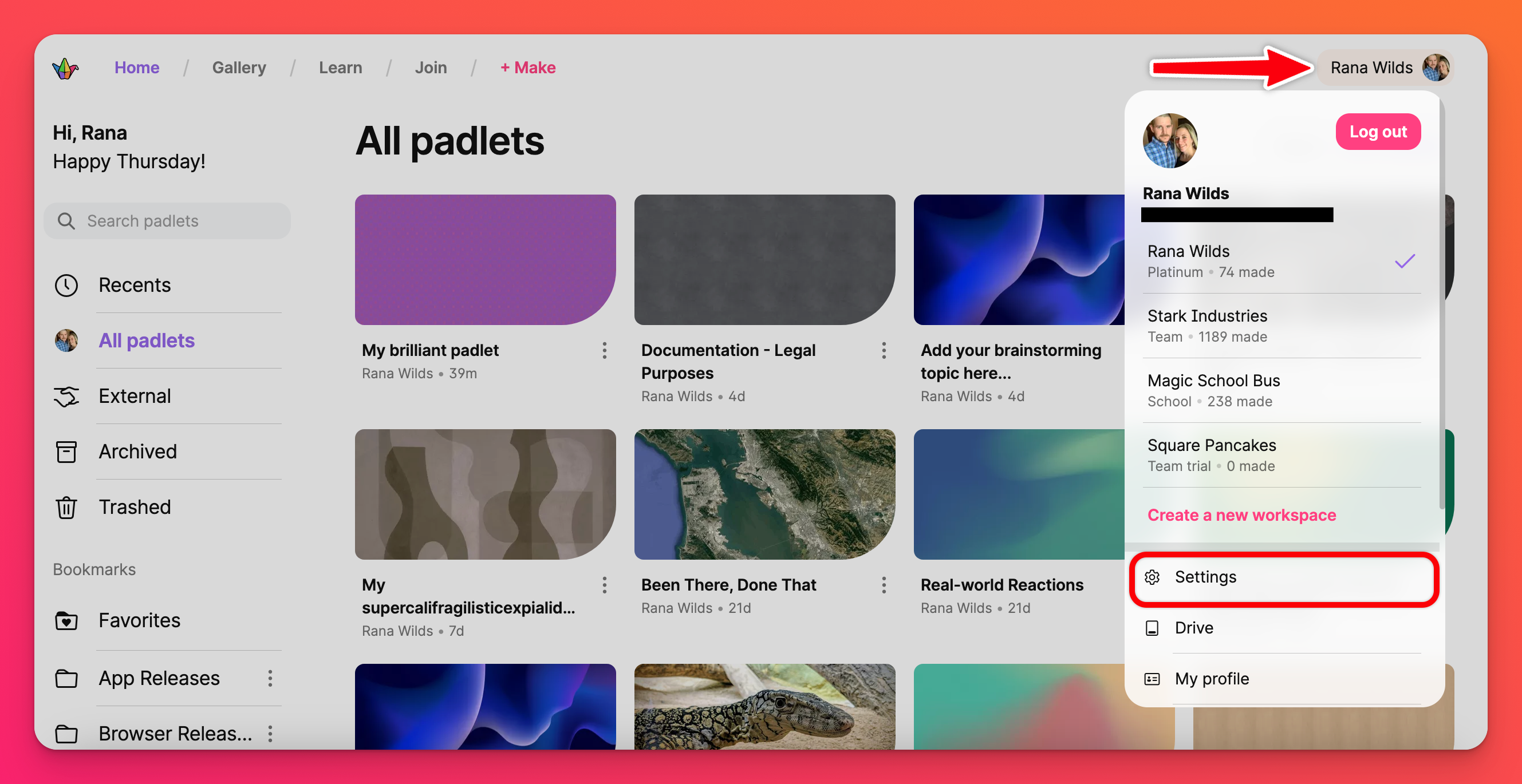
- 조직 이름 아래에서 애널리틱스를 클릭합니다.
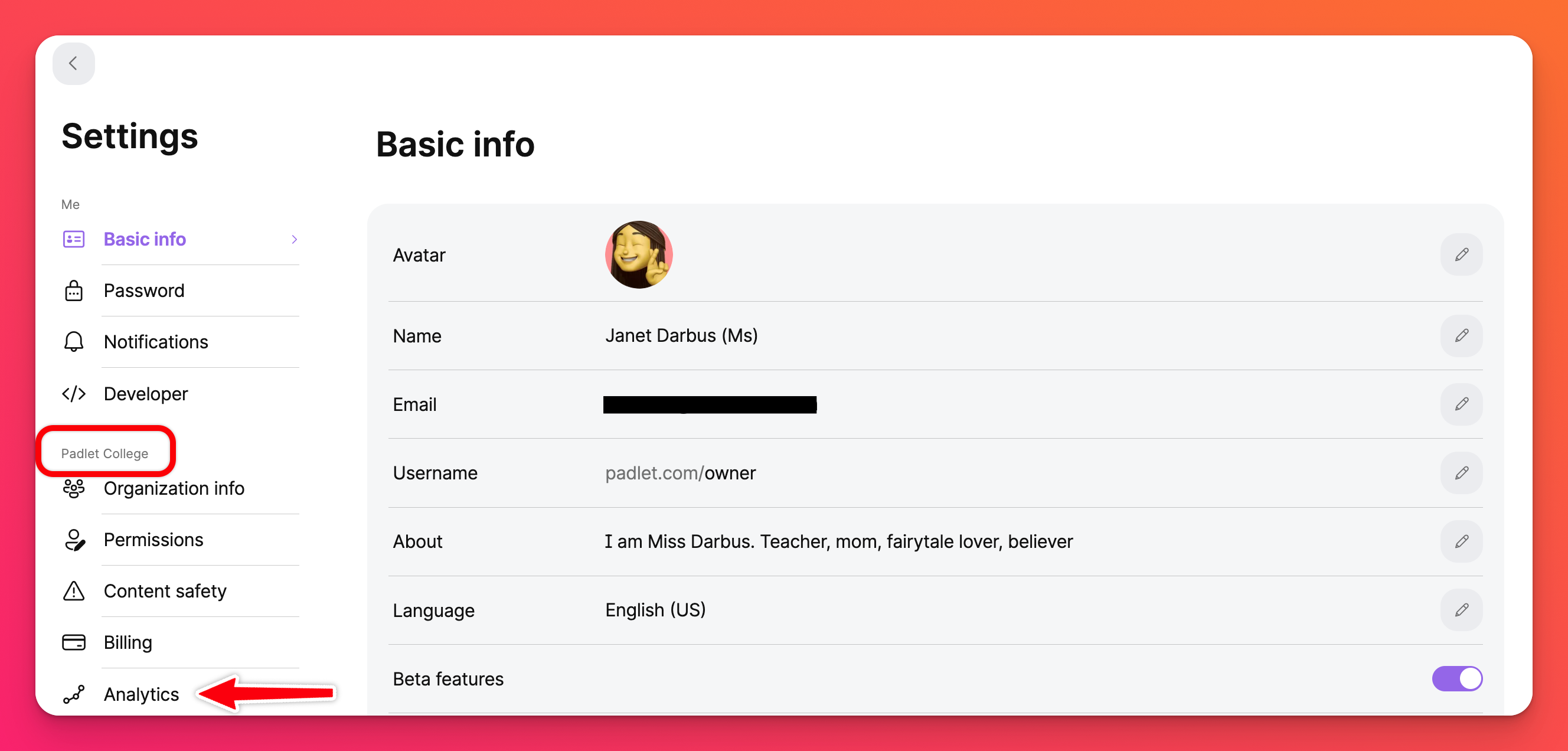
- 이제 일반, 패드렛 및 사용자 탭 사이를 전환하여 각각에 대한 구체적인 통계를 확인합니다.
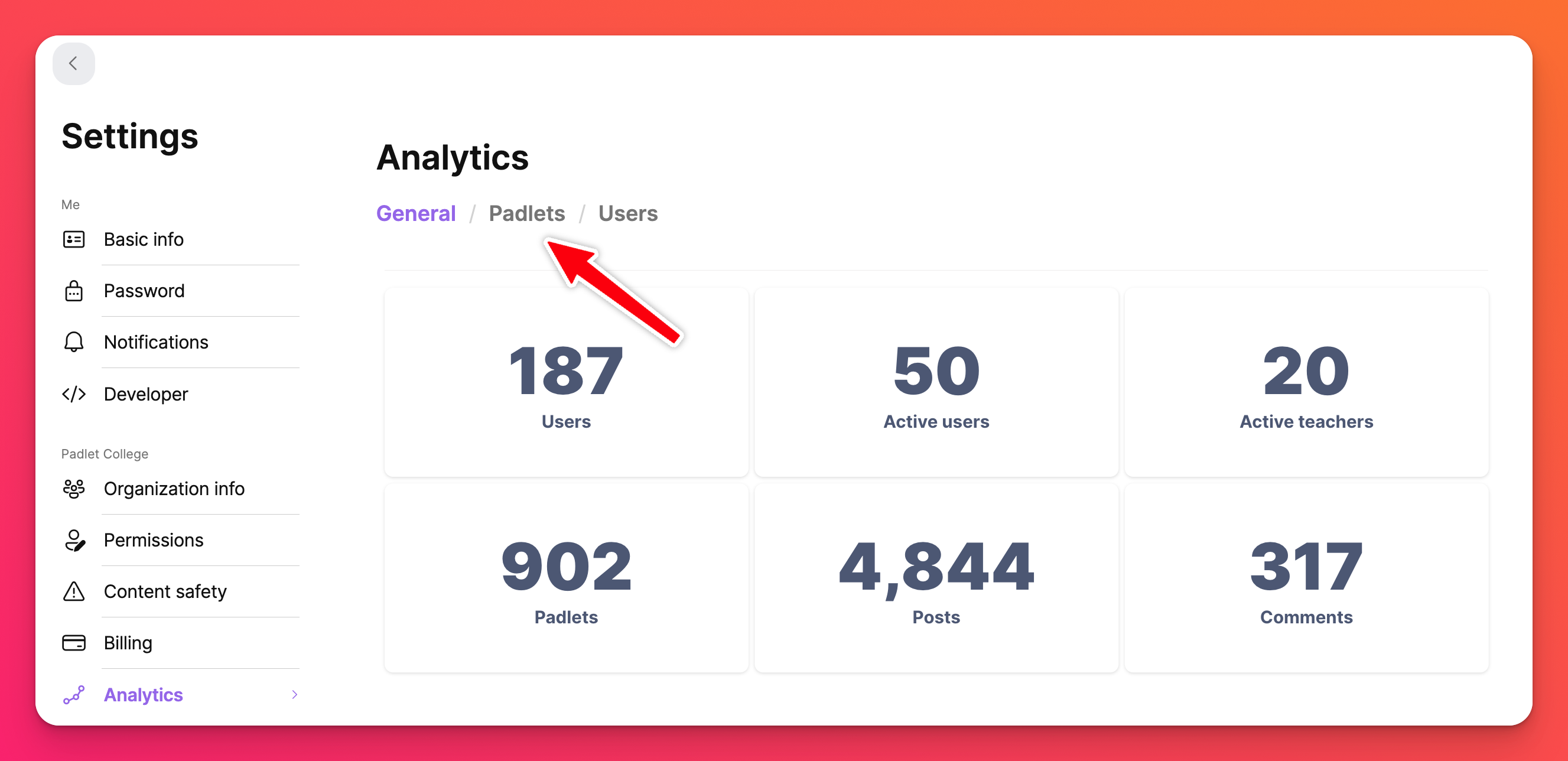
애널리틱스 보기
애널리틱스 페이지에는 3가지 섹션이 있습니다:
- 일반
- 패드렛
- 사용자
각 탭을 전환하여 계정 통계에 대한 자세한 정보를 확인하세요!
일반
계정의 사용자 개요와 기여 횟수를 보려면 페이지 상단의 일반 탭을 클릭합니다. 총 사용자 수뿐만 아니라 계정 내 활성 사용자 수도 확인할 수 있습니다.
'활성' 사용자는 지난 1년 동안 패드렛을 만들거나 다른 패드렛과 상호작용하는 등 계정에 기여한 적이 있음을 나타냅니다.
패드렛
패드렛 탭에는 생성된 패드렛의 수가 월별로 구분된 막대 그래프로 표시됩니다.

데이터 위로 마우스를 가져가면 자세한 정보를 볼 수 있습니다.

오른쪽 상단 모서리에 있는 PDF로 내보내기를 클릭하여 이 정보를 저장할 수 있습니다.
사용자
사용자 애널리틱스 탭에서는 한 공간에 가장 많은 정보를 종합적으로 제공합니다.

모든 정보는 다음과 같은 카테고리로 분류됩니다:
- 식별 정보 (이름/사용자 아이디 및 이메일)
- 역할 (소유자, 관리자, 교사 또는 학생)
- 날짜 (가입 날짜 및 마지막 활동 날짜)
- 사용자의 활동 (패드렛, 게시글, 댓글 및 리액션)
사용자 탭은 이름/사용자명 카테고리에 따라 알파벳 순으로 자동으로 정렬됩니다. 다른 헤더를 클릭하여 다른 방법으로 정렬하려면
예를 들어 모든 학생을 함께그룹화하려는 경우 역할을 클릭하면 여러 역할이 함께 그룹화된 상태로 목록이 업데이트됩니다.
예를 들어 모든 학생을 함께그룹화하려는 경우 역할을 클릭하면 여러 역할이 함께 그룹화된 상태로 목록이 업데이트됩니다.
분석 내보내기
일반
계정 통계를 내보내려면 -> 일반 탭에서 오른쪽 상단 모서리에 있는 PDF로 내보내기를 클릭합니다.

패드렛
계정에서 생성된 패드렛의 막대 그래프를 확인하세요!
패드렛 탭 > PDF로 내보내기를 클릭하여 계정 내에서 생성된 패드렛의 수를 내보낼 수 있습니다.
사용자
사용자 탭에서 분홍색 다운로드 버튼을 클릭하여 계정 내 모든 기존 사용자를 다운로드할 수 있습니다. 그러면 .csv 파일이 생성됩니다!

사용자 탭에서 내보낸 .csv 파일의 예는 아래와 같습니다:

사용자 탭 > PDF로 내보내기를 클릭하여 사용자 목록을 PDF로 내보낼 수도 있습니다.
내보낸 애널리틱스를 사용하여 계정 내에서 사용자 역할을 일괄 변경하는 방법을 알아보세요!
자주 묻는 질문
내 설정에 애널리틱스 버튼이 표시되지 않는 이유는 무엇인가요?
이 기능은 모든 사람이 사용할 수 있는 것은 아닙니다. 팀/교실/학교 계정의 소유자/관리자 또는 교실 계정의 교사가 아니면 이 기능이 표시되지 않습니다.
다른 모든 계정 유형의 경우, 열린 패드렛 > 세부 정보에서 점 3개 줄임표 버튼(...)을 클릭하여 각 개별 패드렛에 대한 일반 분석을 볼 수 있습니다.
다른 모든 계정 유형의 경우, 열린 패드렛 > 세부 정보에서 점 3개 줄임표 버튼(...)을 클릭하여 각 개별 패드렛에 대한 일반 분석을 볼 수 있습니다.
저는 학교용 패드렛 사용자입니다. 설정에 분석 버튼이 표시되지 않는 이유는 무엇인가요?
소유자와 관리자 권한이 있는 사용자만 애널리틱스 페이지를 볼 수 있습니다. 소유자 또는 관리자인데 분석 페이지가 보이지 않는다면 저희에게 문의해 주세요.
학교용 패드렛 계정에 대한 자세한 정보를 얻을 수 있나요?
애널리틱스 페이지에 더 많은 통계를 포함하기 위해 노력하고 있습니다. 그 동안 다른 통계가 긴급하게 필요한 경우 당사에 문의해 주세요. 다른 통계를 제공할 수 있을지도 모릅니다.

